Mewujudkan a Shopify kedai adalah langkah pertama menuju kejayaan dalam talian bagi banyak usahawan. ShopifyPersekitaran pembinaan laman web yang intuitif menjadikannya cepat dan mudah untuk mula menjana jualan dalam talian.
Anda bukan sahaja boleh mencipta imej jenama yang menakjubkan dengan templat, tetapi anda juga mendapat akses kepada alat tambah dan plugins daripada Shopify simpan juga.
Sudah tentu, sebelum anda dapat mula bereksperimen dengan perkara seperti pengoptimuman enjin carian dan pemasaran e-mel, anda perlu menguasai asas-asasnya. Itu bermaksud mengetahui cara popular setiap halaman produk di laman web anda sehingga anda dapat menjana penjualan.
Halaman produk untuk kedai dalam talian anda membolehkan anda mempamerkan setiap produk, lengkap dengan SKU, jadi anda dan yang lain Shopify pentadbir dapat mengesan inventori anda. Hari ini, kami akan menunjukkan kepada anda cara menambahkan produk Shopify, cara yang betul.
Isi kandungan:
- Langkah 1: Log masuk ke Anda Shopify Akaun Anda
- Langkah 2: Menambah Butiran Produk
- Langkah 3: Inventori, Harga dan Maklumat Tambahan
- Langkah 4: Menambah Imej Produk
- Langkah 4: Tambahkan Teg dan Butiran Koleksi
- Langkah 5: Edit Penyenaraian Enjin Carian anda
- Langkah 6: Menerbitkan Halaman Produk Anda
- Gandakan Produk
- Tambah Produk Baru dengan Shopify POS
- Jadikan Produk Tersedia di Saluran Jualan
- Imbas Produk Dengan Kamera
- Cara Memadamkan Produk di Shopify
- Menambah Produk ke Shopify: Kesimpulannya
Langkah 1: Log masuk ke Anda Shopify Akaun Anda
Untuk membuat halaman produk di Shopify, anda perlu log masuk ke bahagian belakang akaun anda terlebih dahulu. Anda sepatutnya mempunyai semua maklumat log masuk anda untuk melakukan ini. Klik pilihan "Log masuk" pada Shopify tapak web, dan masukkan alamat kedai, alamat e-mel dan kata laluan anda. Y
anda boleh mengklik pilihan "ingat saya" untuk mengakses akaun anda dengan lebih pantas pada masa hadapan. Jangan lakukan ini jika anda menggunakan peranti yang dikongsi.
Mencari Produk tab di bawah Cari pilihan pada anda Shopify akaun. Klik pada tab ini, dan anda akan mendapat pilihan seperti "Tambahkan produk" atau "Import produk." Klik tambah produk untuk melayari halaman produk.
Langkah 2: Menambah Butiran Produk
Seterusnya, anda sudah bersedia untuk mula menambah maklumat pada halaman produk anda. Butiran produk anda akan termasuk perkara seperti:
- Tajuk produk
- Penerangan Produk
- Jenis Produk
- Vendor
Tajuk
Tajuk produk ialah nama yang anda berikan kepada produk anda. Contohnya, jika anda menjual sepasang kasut wanita, kasut itu mungkin dipanggil "But buku lali ungu dengan tumit anak kucing." Sebaik-baiknya, tajuk anda hendaklah pendek, manis dan terus kepada intipati. Beri pelanggan anda semua maklumat yang mereka perlukan tanpa membebankan mereka.
Tajuk anda juga harus mempunyai rasa yang konsisten pada setiap halaman. Sekiranya anda memulakan dengan warna produk pada satu tajuk, anda juga harus melakukannya di setiap halaman produk lain.
Penerangan Produk
Penerangan produk anda adalah salah satu perkara terpenting yang anda ada di halaman produk anda. Ini adalah peluang bagi anda untuk menarik perhatian khalayak anda dan meyakinkan mereka bahawa anda memerlukan apa sahaja yang anda jual. Untuk menulis keterangan produk yang kukuh, ingatlah untuk memberi tumpuan kepada faedah kepada pelanggan terlebih dahulu.
Sebagai contoh, jika anda menjual kerusi berlengan, anda mungkin bermula dengan sesuatu seperti: "Kerusi berlengan yang mewah dan selesa ini cukup besar untuk berpelukan dengan pasangan anda."
Jangan hanya menyalin dan menampal maklumat produk dari tapak web lain, kerana ini akan membahayakan peluang SEO anda dengan Google.
Setiap kali anda menambah produk baharu pada tapak web anda, ikut format yang sama untuk penerangan. Ini termasuk menggunakan senarai bullet ciri atau bahkan mencadangkan produk tambahan untuk pergi bersama pembelian utama.
Jenis produk
Bahagian ini tidak memerlukan kreativiti sebanyak dua di atas. Hanya masukkan perkataan atau istilah yang akan mengklasifikasikan produk ke dalam kategori tertentu.
Sebagai contoh, jika anda sebuah syarikat pakaian, dan anda sedang mencipta halaman produk untuk sepasang seluar jeans, anda boleh menambahkannya pada bahagian "Seluar jeans dan seluar" atau hanya segmen "Pakaian wanita".
Vendor
Jika anda telah mencipta item ini, anda boleh meletakkan nama jenama anda sendiri di sini. Sebagai alternatif, jika anda menjual produk jenama lain, gunakan Vendatau bahagian untuk mengkreditkan pengilang atau pembekal.
Langkah 3: Inventori, Harga dan Maklumat Tambahan
Setelah anda melengkapkan bahagian tengah keterangan produk anda, langkah seterusnya melibatkan mengisi butiran yang tinggal. Di dalam Inventori dan Varian seksyen pada Shopify, anda dapat memasukkan butiran seperti SKU produk anda, harga, pilihan penghantaran dan berat.
Harga:
Semua pelanggan ingin mengetahui apa yang mereka harapkan untuk membayar setiap item di kedai eCommerce anda. Itulah sebabnya sangat penting untuk menentukan harga untuk setiap halaman anda. Anda tidak perlu menambahkan simbol mata wang ke bidang ini, seperti anda Shopify Tetapan umum akan memberitahu alat mata wang apa yang digunakan oleh perniagaan eCommerce anda.
Ingat, pilih harga anda dengan berhati-hati. Anda tidak mahu menakutkan pelanggan anda dengan kos yang terlalu tinggi. Namun, menjual produk dengan harga yang terlalu rendah juga boleh merosakkan keuntungan anda.
SKU:
Bahagian SKU bahagian produk pada Shopify ialah tempat anda memasuki Unit Penyimpanan Stok anda. Ini pada asasnya ialah nombor pengenalan unik untuk setiap produk di kedai anda. Anda boleh mencari nombor di laman web pengilang atau mengambilnya terus daripada pembekal. Jika anda bergelut, cari Google untuk melihat sama ada anda boleh mendapatkan maklumat tambahan daripada pemilik koyak lain.
Penghantaran Pilihan:
Seterusnya, beritahu pelanggan anda bagaimana anda akan menghantar produk mereka kepada mereka. Untuk pilihan penghantaran, anda boleh mencentang atau mencentang kotak Bayaran Cukai atau kotak Memerlukan Penghantaran. Sebagai contoh, anda mungkin tidak memerlukan salah satu daripada perkara tersebut jika anda menjual produk atau perkhidmatan yang boleh dimuat turun yang tidak memerlukan penghantaran.
Berat:
Berat produk anda mungkin tidak menjadi masalah besar - tetapi ia memberikan perbezaan besar kepada kos penghantaran dan perbelanjaan penghantaran strategi pemenuhan pesanan anda. Sekiranya anda tidak pasti mengenai berat badan yang tepat, anda boleh menggunakan anggaran, tetapi lebih baik untuk melupakannya daripada di sini.
Setelah bahagian berat selesai, anda boleh menggunakan bahagian varian dan inventori anda untuk membandingkan harga produk anda, masukkan maklumat seperti kod bar yang disediakan oleh pengilang dan membuka kunci pilihan pemenuhan jika anda telah mengaktifkan sokongan daripada perkhidmatan pemenuhan.
Anda juga akan dapat menyediakan dasar inventori untuk menjejak stok anda dan menambah berbilang pilihan untuk perkara seperti warna dan saiz.
Langkah 4: Menambah Imej Produk
Setelah berjaya memasukkan semua butiran penting untuk produk anda, anda boleh mula memasukkan gambar yang akan memberi pelanggan anda gambaran yang sangat diperlukan mengenai apa yang mereka beli. Sangat berguna bagi pelanggan sekiranya pemilik kedai dapat memberikan sebanyak mungkin gambar yang relevan di sini.
Namakan imej anda dengan pemformatan yang konsisten dan pastikan anda memisahkan setiap perkataan dengan sempang. Ini akan membantu mencari gambar dan meningkatkan kedudukan SEO anda.
Jika boleh, cuba tambahkan berbilang imej produk anda pada setiap halaman, menggunakan sudut yang berbeza atau mempamerkan pilihan warna yang berbeza jika tersedia.
Pastikan setiap imej adalah berkualiti tinggi dan jelas, dan jangan lupa pastikan anda mempunyai kebenaran untuk menggunakan mana-mana imej yang anda akses.
Langkah 4: Tambahkan Teg dan Butiran Koleksi
Setelah gambar anda siap, langkah seterusnya adalah menambahkan produk anda ke koleksi atau kawasan tertentu di laman web anda. Dihidupkan Shopify, Koleksi adalah seperti kategori.
Menggunakan Tambah ke Koleksi butang, anda boleh meletakkan halaman produk anda dalam kategori mana pun ia berada. Ini dapat berarti menambahkan beberapa but ke koleksi "alas kaki", misalnya.
Anda juga dapat menambahkan tag ke produk anda, yang memudahkan pelanggan mencari dan mencari barang. Dari anda Shopify panel pentadbir klik pada nama produk yang ingin anda edit dan klik pertubuhan bahagian.
Anda boleh menambah teg untuk produk anda di sini dan menggunakan koma untuk memisahkan perkataan yang berbeza. klik Jimat apabila anda selesai.
Shopify pemilik kedai juga boleh menggunakan tag untuk membuat koleksi automatik. Dari halaman pentadbir anda, pergi ke koleksi tab, dan tambahkan keterangan atau tajuk untuk koleksi anda. Di dalam Jenis seksyen, klik pada Automatik, dan pilih syarat mana yang perlu dipenuhi oleh produk anda untuk masuk dalam koleksi tersebut.
Sebagai contoh, agar produk masuk ke koleksi "alas kaki" secara automatik, mungkin perlu memasukkan tag seperti "kasut" atau "but."
Langkah 5: Edit Penyenaraian Enjin Carian anda
Shopify secara automatik menjana perihalan meta dan tajuk halaman untuk anda membantu dengan kehadiran anda dalam enjin carian. Walau bagaimanapun, cebisan maklumat yang dijana secara automatik ini datang daripada butiran yang anda tambahkan pada skrin Butiran Produk anda.
Selalunya, anda perlu menukar maklumat Perihalan Meta dan Tajuk Halaman secara berasingan untuk memanfaatkan sepenuhnya SEO anda. Tajuk halaman dan perihalan meta anda kedua-duanya perlu mengandungi kata kunci berharga yang berkaitan dengan produk anda. Untuk mengedit maklumat anda, klik pada Maklumat produk halaman, kemudian pergi ke Pratonton penyenaraian enjin carian.
Klik Edit SEO laman web dan dalam medan tajuk halaman, tambahkan tajuk deskriptif yang merangkumi kata kunci anda. Ini akan dipaparkan dalam hasil enjin carian di Google. Tambahkan sehingga 55 aksara dalam tajuk anda. Anda juga boleh memasukkan penerangan untuk penyenaraian enjin carian anda.
Pastikan anda menambah kata kunci yang berkaitan untuk membantu pelanggan mencari anda di sini juga. Perihalan meta boleh menampilkan sehingga 320 aksara.
Dalam URL dan bahagian pengendalian, edit alamat laman web anda. Mungkin ada baiknya menukar nombor rawak pada URL anda dengan kata kunci yang berkaitan dengan halaman produk. Ingat bahawa URL anda tidak boleh mengandungi spasi. Mengendalikan berfungsi dengan Shopify reka bentuk tema.
Apabila selesai, klik Menyelamatkan.
Langkah 6: Menerbitkan Halaman Produk Anda
Setelah semuanya siap, periksa perincian halaman produk anda, dan buat semakan cepat sebelum anda mengklik Simpan produk butang di bahagian kanan bawah skrin. Anda boleh menatal ke bahagian atas halaman setelah anda menyimpan untuk melihat seperti apa halaman produk anda.
Klik pautan yang bertuliskan "Lihat di laman web anda" untuk memastikan semuanya kelihatan baik.
Jika anda melihat sebarang isu, anda boleh mengedit halaman produk anda dengan mengklik semula ke halaman produk individu anda. Ingat, walaupun anda boleh menukar butiran produk anda pada bila-bila masa, ini boleh memberi kesan pada cara produk dikumpulkan dalam laporan anda, jadi berhati-hati dengan perkara seperti teg dan koleksi.
Untuk mengedit halaman, masuk ke halaman anda Shopify halaman pentadbir dan klik pada Produk. Klik nama produk yang ingin anda ubah dan ubah perinciannya, kemudian klik Menyelamatkan.
Gandakan Produk
Sama ada anda menjual melalui pelbagai saluran penjualan atau menambah produk serupa dari a dropshipping pembekal, anda boleh menjimatkan masa yang serius dengan menduplikasi item yang sudah ada dalam senarai anda.
Apabila anda menduplikasi produk, anda boleh menambah pilihan dan menyalin satu atau lebih butiran yang tersedia, seperti imej, SKU, kuantiti inventori dan kod bar.
Jika anda hanya mahu menambah pilihan pada salah satu produk yang anda tawarkan, kemudian cuba tambahkan varian. Secara lalai, produk pendua bersembunyi pada semua saluran dan apl anda.
Produk ini tidak akan diterbitkan sehingga anda menukar ketersediaan padanya. Anda juga boleh menyediakan pendua pada saluran yang sama. Untuk membuat pendua:
- Pergi ke Produk> Semua Produk daripada anda Shopify admin
- Klik pada nama produk yang ingin anda gandakan di Shopify aplikasi
- Klik Pendua kotak semak
- Masukkan nama yang berbeza dengan produk yang ada
- Klik Gandakan sekali lagi
- Ubah suai maklumat produk
Anda juga boleh mengemas kini ketersediaan produk sehingga boleh diakses di saluran yang sama dengan yang asli. Ingat bahawa produk pendua tidak sama dengan varian produk.
Tambah Produk Baru dengan Shopify POS
Anda boleh menambah produk baru dari Produk skrin di Shopify POS. produk yang anda buat di sini tidak akan muncul di saluran jualan lain melainkan anda mengemas kini tetapannya Shopify. Anda memerlukan sambungan internet untuk membuat Shopify POS produk. Untuk mencipta produk baharu di sini, klik butang + dan ketik pada Tambah produk.
Di tetingkap produk tambah, anda boleh memasukkan butiran mengenai item tersebut, termasuk harga, tajuk, dan status inventori. Ingat, jika anda ingin menambahkan gambar produk, anda perlu mengetuk butang gambar, dan memilih gambar dari fail anda. Anda juga dapat mengambil gambar produk pada masa itu menggunakan kamera menghadap depan pada peranti POS anda.
Apabila anda sudah bersedia untuk menyediakan produk tunggal ini untuk pembayaran, ketuk Jimat produk. Ini akan menyebabkan produk muncul di skrin pembayaran di POS dan halaman produk anda untuk Shopify laman web.
Untuk mengedit atau memadam produk, anda boleh membukanya daripada halaman Produk sebagai pentadbir Shopify. Anda tidak boleh memadam atau mengedit produk secara langsung di Shopify.
Jadikan Produk Tersedia di Saluran Jualan
Kemungkinannya adalah bahawa anda menjual produk di persekitaran yang berbeza. Jika anda dropshipping produk dari AliExpress, misalnya, anda mungkin akan menjual di Amazon dan eBay serta dengan produk anda Shopify Troli membeli-belah.
Terpulang kepada anda untuk memutuskan produk anda yang akan tersedia di saluran jualan aktif yang mana. Jika anda memutuskan bahawa produk tidak sepatutnya tersedia pada saluran jualan tertentu, sistem akan menyembunyikan item tersebut daripada katalog anda.
Banyak pemilik perniagaan menyembunyikan produk kerana ia bermusim dan hanya tersedia untuk beberapa bahagian tahun ini. Anda mungkin juga menyembunyikan produk kerana kehabisan stok, atau anda ingin memastikan bahawa anda memberikan eksklusif dalam talian untuk pelanggan anda yang paling berharga.
Untuk menyediakan produk pada saluran yang berbeza, pergi ke persekitaran Produk > Semua produk anda dan klik pada nama produk. Produk akan tersedia kepada saluran yang disenaraikan dalam bahagian ketersediaan.
Anda boleh klik Menguruskan untuk menukar tempat produk anda tersedia dan pilih saluran yang sesuai untuk anda. Klik Selesai and Jimat untuk mula menjual.
Anda boleh menetapkan ketersediaan produk sebagai tindakan pukal juga, yang mungkin berguna jika anda menjual dropshipping produk melalui sesuatu seperti DSers.
Imbas Produk Dengan Kamera
Kaedah lain untuk menambahkan lebih banyak produk ke produk anda Shopify persekitaran untuk bakal pelanggan ialah mengimbas kod bar dengan kamera peranti yang tersedia.
. Shopify aplikasi menyokong tindakan ini. Yang perlu anda lakukan ialah pergi ke Shopify aplikasi, kemudian klik pada Produk dan Semua Produk. Dari skrin ini, anda boleh membuat produk baru atau mengetuk produk yang ada.
Ketik pada Inventori pilihan, dan dalam bahagian kod bar, klik pada ikon kod bar untuk membuka kamera pada peranti anda. Skrin kamera harus disertakan dengan kotak segi empat tepat yang menunjukkan kepada anda di mana anda perlu meletakkan iPhone anda supaya kod bar muncul dalam skrin.
Tunggu Shopify untuk mengenali kod bar ini. Aplikasi akan kembali ke skrin inventori selepas itu.
Cara Memadamkan Produk di Shopify
Setakat ini, kami telah merangkumi semua panduan langkah demi langkah tentang cara anda boleh memuat naik imej dan maklumat produk kepada anda Shopify laman web. Walau bagaimanapun, kedua-dua pemula dan Shopify experts sama juga akan mencapai masa apabila mereka perlu mengalih keluar produk daripada kedai dan perkhidmatan pemenuhan mereka.
Shopify membolehkan anda membuang item yang tidak lagi tersedia untuk penghantaran atau pengumpulan manual. Anda boleh membuang item satu persatu atau menggunakan tindakan pukal. Hanya ingat, mengeluarkan item dari Shopify menghilangkan stok selama-lamanya.
Produk tidak tersedia untuk dipulihkan. Jika anda tidak lagi mahu memaparkan produk atas sebarang sebab, maka anda boleh menyembunyikan produk tersebut dan menggunakannya semula kemudian.
Untuk memadam produk, masuk ke produk anda Shopify halaman pentadbir dan klik pada Produk> Semua Produk. Dari sana, klik produk yang ingin anda hapus dan pergi ke halaman butiran produk. Klik pada Padamkan produk dan mengesahkan.
Menambah Produk ke Shopify: Kesimpulannya
Menambah produk ke Shopify tidaklah sesukar yang disangka. Seperti yang anda lihat daripada langkah di atas, anda boleh mula bekerja menambah produk dalam masa yang singkat.
Sama ada anda menjalankan a Shopify or BigCommerce kedai, mempunyai maklumat produk yang betul tersedia akan sentiasa penting untuk jualan anda. Semoga berjaya memanfaatkan kedai anda sepenuhnya!

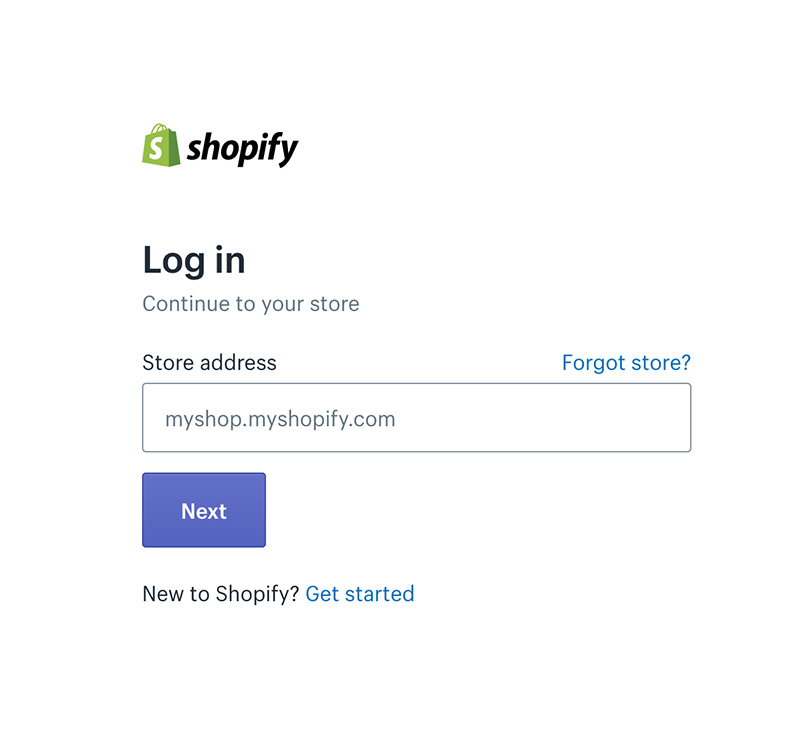
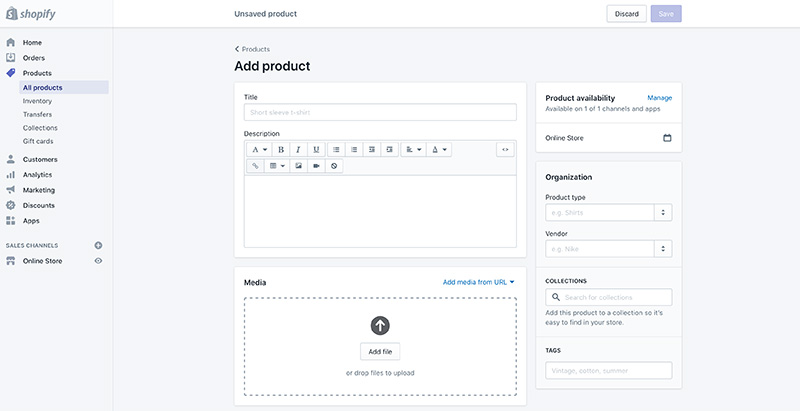

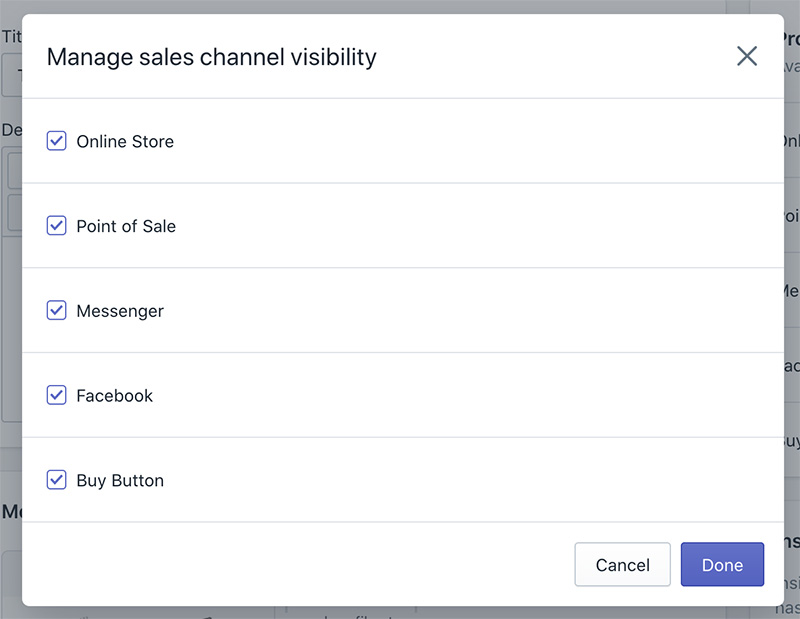


Panduan hebat!!! Saya menggunakan Connecteed untuk mempercepatkan proses penggunaan semula CSV daripada senarai harga yang saya ambil daripada pembekal untuk memuat naik semula semuanya ke Shopify, adakah anda menggunakan pengurus suapan untuk memudahkan segala-galanya?
Terima kasih Michael! Kami sangat gembira anda mendapati panduan kami berguna.
helo,
Terima kasih banyak kerana berkongsi artikel yang sangat bermaklumat ini. Ini akan membantu saya dan ramai orang lain juga. terima kasih banyak-banyak.
Sama-sama!
Hello.
Bagaimanakah saya boleh melihat apl mana yang terbaik untuk saya?
Saya ingin mencari produk yang menarik minat saya sebelum saya memilih beberapa aplikasi. Di mana dan bagaimana saya boleh melakukannya?
Saya belum mempunyai mana-mana kedai jadi saya hanya mempunyai 10 hari percuma untuk mencuba Shopify.
Terima kasih!
Regards,
Zana
Hey Zana,
Sukar untuk melakukan ini dalam 10 hari, tetapi artikel ini mengenai mencari yang terbaik dropshipping pembekal mungkin berguna.
Panduan anda benar-benar hebat. Ia berguna untuk saya. Terima kasih kerana berkongsi untuknya.
Sama-sama! 👍